Comment effacer ou supprimer rapidement tous les formats des cellules dans Excel ?
Pour rendre la feuille de calcul Excel plus frappante et belle, vous pouvez appliquer divers formats aux cellules ou à une partie du contenu des cellules comme le montre la capture d'écran à droite.
Mais parfois, vous n'avez peut-être pas besoin de formatage des cellules et devez supprimer tous les formats des cellules. Comment y parvenir facilement dans Excel ? Cet article présentera deux méthodes simples pour supprimer rapidement tous les formats des cellules appliqués à l'ensemble des cellules, ainsi que tous les formats appliqués uniquement à une partie du contenu des cellules en un seul clic.
- Effacer ou supprimer tous les formats des cellules avec la fonction Effacer les formats
- Effacer ou supprimer tous les formats des cellules avec Kutools pour Excel
Effacer ou supprimer tous les formats appliqués aux cellules avec la commande Effacer les formats
La Commande Effacer les formats éliminera tous les formats qui ont été ajoutés à une feuille de calcul, vous permettant de repartir de zéro avec vos propres paramètres.
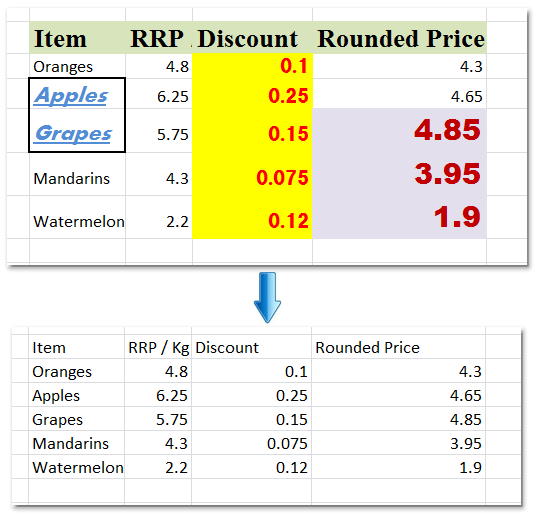
Sélectionnez la plage où vous souhaitez supprimer le formatage des cellules, puis cliquez sur Accueil > Effacer > Effacer les formats, voir capture d'écran :

Et ensuite, tous les formats appliqués aux cellules ont été effacés. Voir la capture d'écran à gauche :
Remarque: Si vous avez appliqué un formatage uniquement à une partie du contenu d'une cellule, cette fonctionnalité Effacer les formats ne peut pas supprimer le formatage appliqué uniquement à une partie du contenu d'une cellule. Voir la capture d'écran ci-dessous :

Effacer ou supprimer tous les formats appliqués aux cellules et aux données des cellules avec Kutools pour Excel
Parfois, vous appliquez non seulement un formatage aux cellules, mais aussi différents formats au contenu des cellules. Pour supprimer tous les types de formats de cellules, qu'ils soient appliqués à l'ensemble de la cellule ou uniquement à une partie du contenu des cellules, l'utilitaire Effacer tous les formats des cellules de Kutools pour Excel peut accomplir votre tâche en un seul clic.
Kutools pour Excel - Regorge de plus de 300 outils essentiels pour Excel. Profitez de fonctionnalités IA définitivement gratuites ! Téléchargez dès maintenant !
1. Sélectionnez la plage où vous souhaitez supprimer le formatage des cellules, puis cliquez sur Kutools > Format > Effacer tous les formats des cellules, voir capture d'écran :
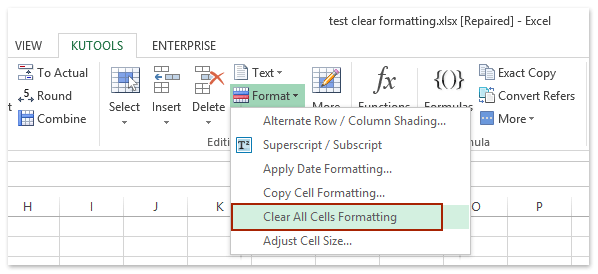
Et ensuite, le formatage de toutes les cellules a été complètement supprimé. Voir la capture d'écran :
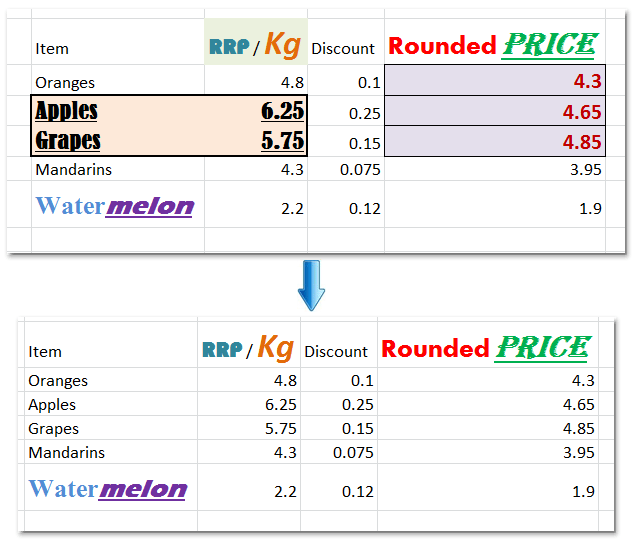
Cliquez sur Effacer tous les formats des cellules pour en savoir plus sur cette fonctionnalité.
Kutools pour Excel - Boostez Excel avec plus de 300 outils essentiels. Profitez de fonctionnalités IA gratuites en permanence ! Obtenez-le maintenant
Démo : effacer ou supprimer tous les formats des cellules dans Excel
Meilleurs outils de productivité pour Office
Améliorez vos compétences Excel avec Kutools pour Excel, et découvrez une efficacité incomparable. Kutools pour Excel propose plus de300 fonctionnalités avancées pour booster votre productivité et gagner du temps. Cliquez ici pour obtenir la fonctionnalité dont vous avez le plus besoin...
Office Tab apporte l’interface par onglets à Office, simplifiant considérablement votre travail.
- Activez la modification et la lecture par onglets dans Word, Excel, PowerPoint, Publisher, Access, Visio et Project.
- Ouvrez et créez plusieurs documents dans de nouveaux onglets de la même fenêtre, plutôt que dans de nouvelles fenêtres.
- Augmente votre productivité de50 % et réduit des centaines de clics de souris chaque jour !
Tous les modules complémentaires Kutools. Une seule installation
La suite Kutools for Office regroupe les modules complémentaires pour Excel, Word, Outlook & PowerPoint ainsi qu’Office Tab Pro, idéal pour les équipes travaillant sur plusieurs applications Office.
- Suite tout-en-un — modules complémentaires Excel, Word, Outlook & PowerPoint + Office Tab Pro
- Un installateur, une licence — installation en quelques minutes (compatible MSI)
- Une synergie optimale — productivité accélérée sur l’ensemble des applications Office
- Essai complet30 jours — sans inscription, ni carte bancaire
- Meilleure valeur — économisez par rapport à l’achat d’add-ins individuels